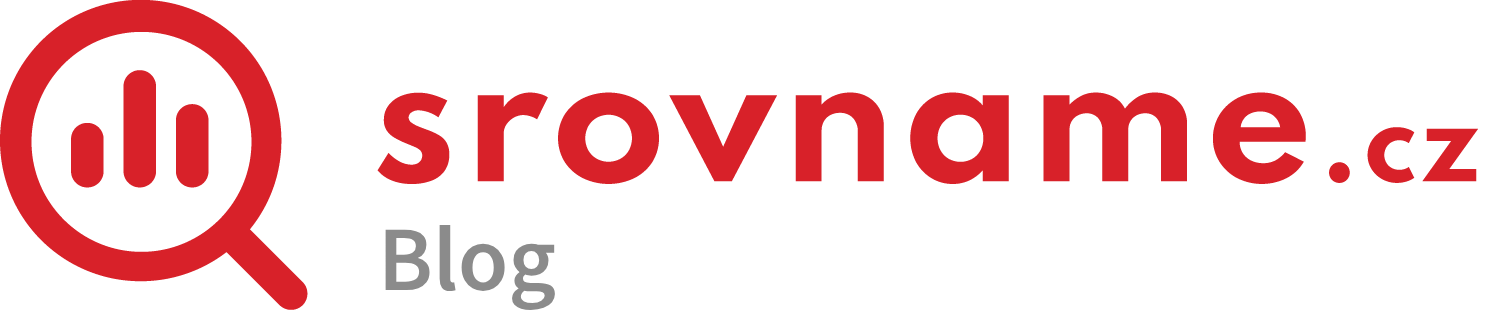V dnešním článku se podíváme na Google Tag Manager (GTM) a probereme si návod, jak někoho do něj pozvat, například naše specialisty, aby mohli nasadit tracking pixel a měření konverzí fungovalo správně.
O Google Tag Manageru:
Věříme, že Google Tag Manager (GTM) mnoho z vás zná. Jedná se o nástroj od Googlu, který funguje jako javascriptový kód nasazený na e-shopu a můžete do něj vkládat všechny potřebné měřící kódy. To zajišťuje, že veškerá měření jsou správně a efektivně centralizována. Díky GTM není potřeba vkládat každý kód samostatně, což šetří čas i zdroje vývojářů.
Jeho výhody jsou zřejmé: nezávislost na programátorech, rychlejší načítání stránek a přehlednost ve správě kódů. GTM také umožňuje snadné testování a zpětné vrácení úprav, což usnadňuje proces vývoje.
Pro e-shopy GTM nabízí ještě další výhody. Pomáhá přesně měřit data, která jsou klíčová pro úspěšné e-commerce, a umožňuje integraci rozšíření elektronický obchod v Google Analytics. Díky tomu lze lépe vyhodnotit reklamní investice a rozhodovat o marketingových strategiích.
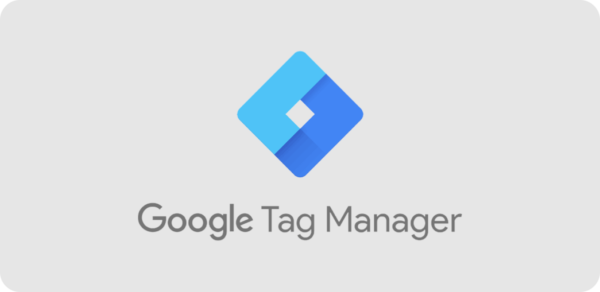
Jak nasdílet přístup?
Nyní se podíváme na to, jak můžete udělit jednoduše přístup někomu jinému, aniž byste museli sdílet svoje heslo.
1. Přihlaste se do Google Tag Manager
Abyste se dostali do svého účtu, klikněte na odkaz https://tagmanager.google.com/. Pokud nejste momentálně přihlášeni, budete přesměrováni na stránku pro přihlášení do svého Google účtu. Stačí zadat e-mail, kterým jste zaregistrováni v GTM.
Po úspěšném přihlášení by vám měly být zobrazeny účty, které jsou s vaším e-mailem propojené.
2. Přidejte uživatele
A. úroveň přístupu
Sdílet přístup můžete na úrovni účtu, nebo konkrétní služby (kontejneru).
- Pokud máte e-shop na více doménách a chcete, aby měl nový uživatel přístup ke všem doménám, sdílejte účet.
- klikneme podle obrázku na ikonu „horních“ tří teček (vedle ozubeného kolečka) a zvolíme možnost Správa uživatelů.
- Pokud chcete sdílet e-shop na jedné doméně, sdílejte kontejner.
- klikneme podle obrázku na ikonu „dolních“ tří teček a zvolíme možnost Správa uživatelů.
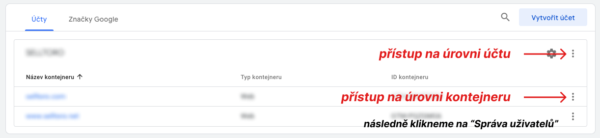
B. úroveň oprávnění a zaslání pozvánky
Po rozbalení nabídky uživatelů kliknete v pravém horním rohu na modré tlačítko “+”, následně na přidat uživatele
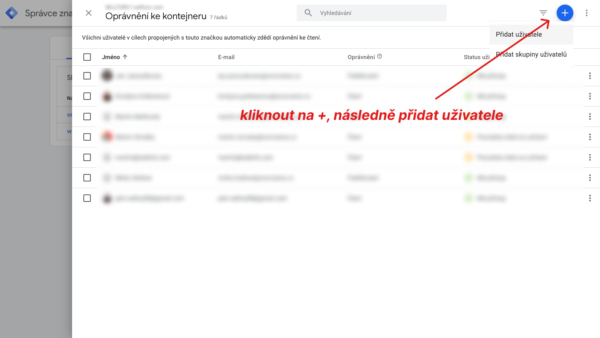
Dále se vám rozbalí nabídka “Poslat pozvánku”
-
- zde vyplníte mail specialisty
- zvolíte oprávnění kontejneru – Pokud chcete proces urychlit a máte plnou důvěru, tak práva publikování. Pokud si ho chcete zkontrolovat, tak práva úpravy a následně si musíte publikovat kód sami
- po vyplnění mailu a zvolení oprávnění všechny kroky potvrdíte kliknutím na tlačítko Pozvat.

Následně už jen specialista pozvánku potvrdí, kód nasadí a vy tak můžete sledovat své konverze a data.
Těšíme se u dalšího know-how postu, brzy na viděnou!